여러분은 라디오를 자주 들으시나요? 저는 휴대폰 요금제를 제일 낮은 29요금제를 쓰고 있기 때문에 매월초가 되어도 2~3일만 지나면 데이터를 다 써버리므로 5,000원을 추가하여 안심옵션을 사용하고 있습니다.
안심옵션을 이용하여 라디오를 휴대폰으로 무리없이 들을 수 있는데요 라디오를 듣다보니 중독(?)이 되어버려 퇴근 후 집에서도 컴퓨터로 라디오를 듣고 있습니다. 오늘은 컴퓨터로 라디오듣기 관련하여 직접 해보는 시간을 가져볼까 합니다.
컴퓨터로 라디오듣기 '한곡'
오늘 우리가 컴퓨터로 라디오를 듣기 위해서 사용할 프로그램은 한곡이라는 프로그램입니다. 설치용량도 약 3MB로서 크지 않으며 나름 괜찮은 프로그램 같아 이 것으로 라디오를 듣는 사람들이 꽤 많은 것으로 알고 있는데요 직접 해보도록 하겠습니다.
프로그램은 포털사이트에서 한곡이라고 검색하면 프로그램을 쉽게 다운로드 받으실 수 있으니 따로 링크는 드리지 않겠습니다. 프로그램을 다운로드 받아서 설치하고 실행하도록 합니다.
프로그램을 실행하게 되면 이와 같은 화면이 나오게 되는데 다른 음악 재생 프로그램과 크게 차이는 없어보입니다. 단지 위에서 말씀드렸다시피 설치용량이 다른 음악재생프로그램에 비해 작은 것이 장점이라고나 할까요?
라디오 듣기
컴퓨터로 라디오를 듣기 위해서는 한곡 프로그램 상단 재생부분 URL 이라고 버튼 하나가 보이는데 이곳을 클릭하시면 각종 라디오 방송이 링크되어 있는 것을 보실 수 있습니다.
링크된 방송을 하나 재생해보도록 하겠습니다. KBS2 라디오를 재생해보았는데 문제 없이 재생되는 것을 확인할 수 있었습니다.
음악 재생 프로그램을 이용한 라디오 듣기의 장점은 많은 라디오 채널을 재생할 수 있다는 장점이 있지만 없는 채널도 있기 때문에 100% 완벽하진 않습니다. 예를들면 107.7 SBS Power FM 방송은 전용 프로그램으로만 재생이 될 뿐 이러한 라디오 재생이 가능한 프로그램에서는 지원을 하고 있지 않습니다.
물론 해당방송사의 지역방송으로 어느정도 대체는 가능하지만 정규방송이 아닌 시간대에는 지역방송을 내보내기 때문에 듣는사람으로 하여금 안좋은 인상을 심어줄 수 있습니다. 이건 어플역시 마찬가지인 부분으로 어플도 SBS Power FM이라고 해서 방송을 재생했더니 정규방송이 나오지 않고 지역방송이 나오는 경우가 있습니다.
이상으로 컴퓨터로 라디오듣기 작업을 진행해보았는데요 완벽하지는 않지만 쓸모있는 프로그램인 만큼 관심있으신분들은 한번쯤 컴퓨터에 설치해보시길 바라며 이만 글을 마치도록 하겠습니다.
'IT' 카테고리의 다른 글
| 알약 광고제거 완벽하진 않지만 해야합니다 (0) | 2016.08.15 |
|---|---|
| 어도비 플래시 플레이어 다운로드 진행해볼까요 (0) | 2016.08.10 |
| 일회용 이메일 욥메일(YopMail) 사용해봐요 (0) | 2016.07.30 |
| 엑셀 창 두개 및 엑셀 화면 두개 엑셀 멀티창 사용법 (4) | 2016.07.27 |
| 램 방열판 과연 효과가 있는 것일까? (0) | 2016.07.25 |

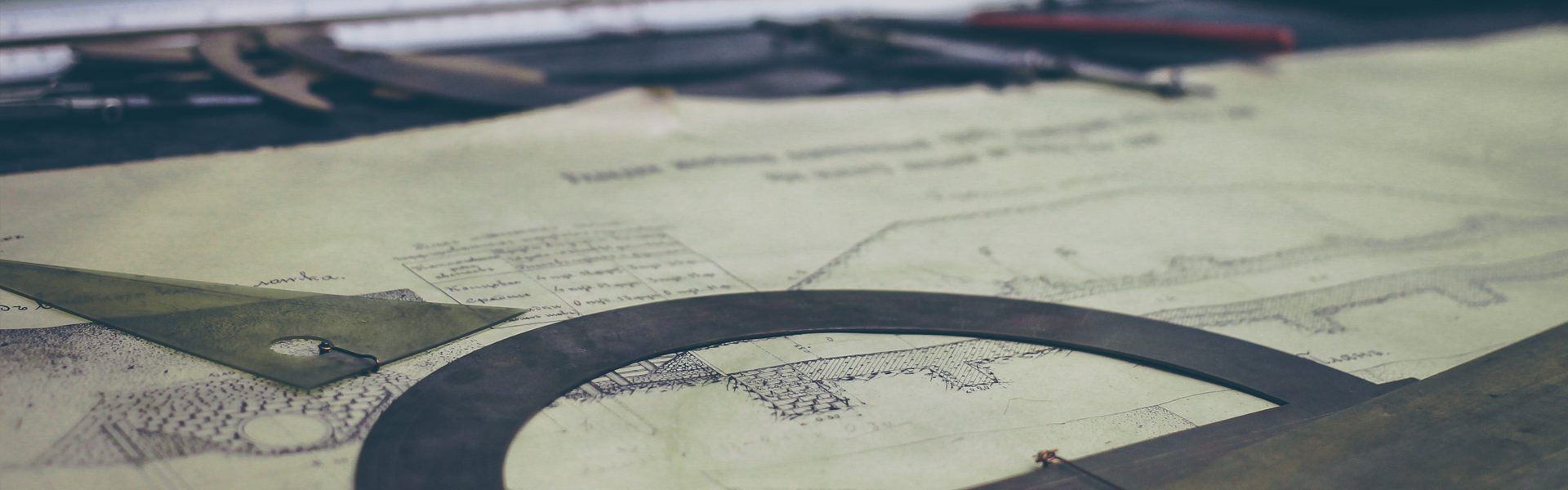














 2007 32bit multi.reg
2007 32bit multi.reg
































